Alfredからビルドする
最近、なるべくマウスから手を離したくないなーと思ってなんでもかんでもターミナルでコマンドなりシェルスクリプトでやろうとしている。
ビルドに関してもオプションを受け取れるようにして、シェルスクリプトで切り替えているのだけども、実行するには一回ターミナルを開いて実行して終わったら元の画面に戻って・・・ということになるので、なるべく開きたくない。
これをAlfredでなんとかならないかなと試行錯誤してできるようになったのでメモ。
環境
Alfredとは
AlfredはMac用のランチャーアプリ。バックグラウンドで常駐し、option+spaceでいつでもどこからでも起動できる。
AlfredのUI自体はただの入力欄で、起動するとフォアグラウンドに出てきて、アプリの頭文字を入力することで素早くアプリを起動できる。
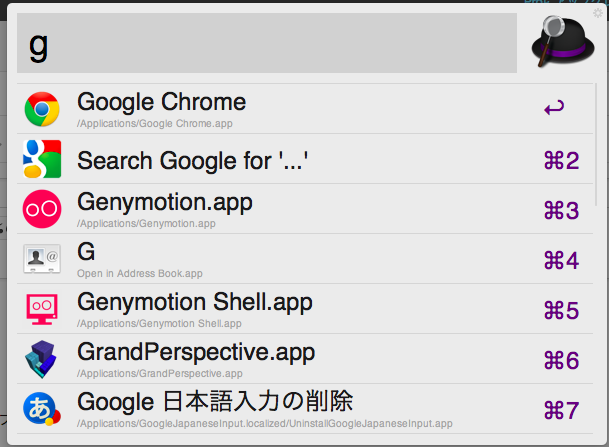
Alfredのいいところはいつでもどこからでも起動できるというところで、どんな作業をしていようとアプリを起動できる。
またアプリ起動だけでなく、Google検索やファイル検索といった検索機能もカスタマイズして利用できる。
今回はビルドを行うアプリケーションを作成して、それをAlfredから起動することで、いつでもどこからでもビルドができるようにした。
そのビルドを行うアプリケーションを簡単に作れるのがMacに標準で入っているAutomatorである。
Automatorの設定
Automatorでは開始の通知の表示とビルドスクリプトの実行、 そして終了の通知の表示を行うだけである。
まず、Automatorを開き通知を右の欄にドラッグする。
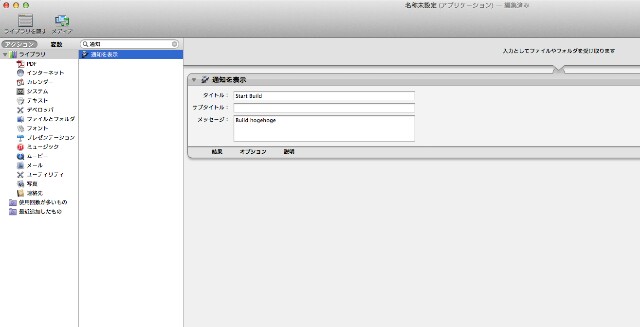
タイトル等は適当に。
次にシェルスクリプトの実行をドラッグする。 ここでの注意点として、Automatorからシェルスクリプトを実行する際、bash_profileが読み込まれないので、明示的に読み込む必要がある。
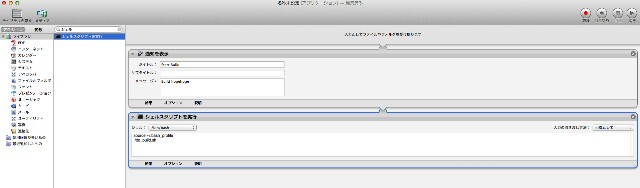
最後にもう一度通知を追加して保存する。
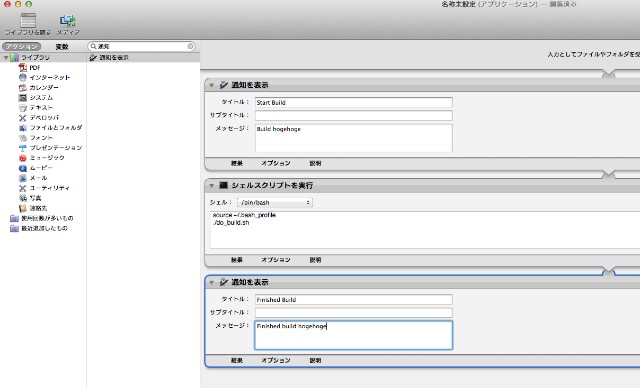
保存先は、Alfredの検索対象(/Applicationsなど)となっているフォルダにする。
Alfredから起動できるようになる。
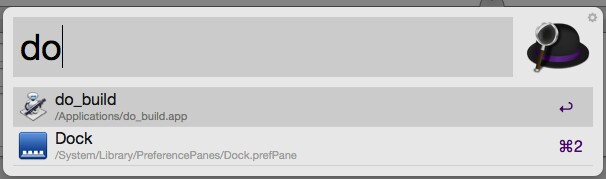
通知は右上に出る。

通知がすぐ消えるのを変えたい場合は、設定から通知を通知パネルに変更すれば、自分で消すまでは残り続ける
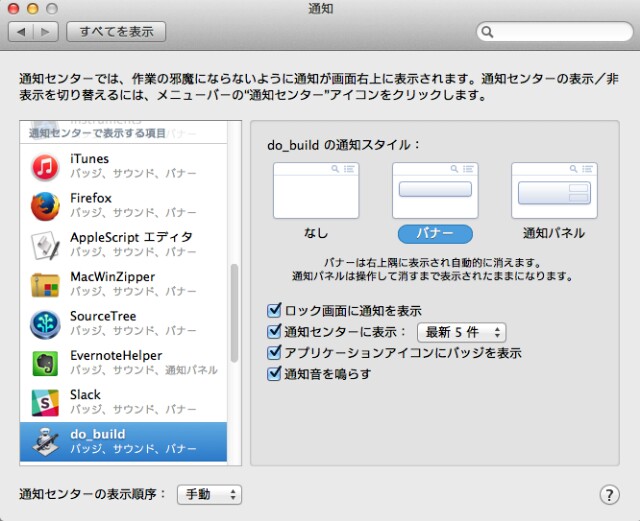
おわりに
Alfredからビルドできるようになったけど、ビルド対象やビルドオプションが増えるたびにAutomatorで設定する必要があるのどうにかならないかな。。。